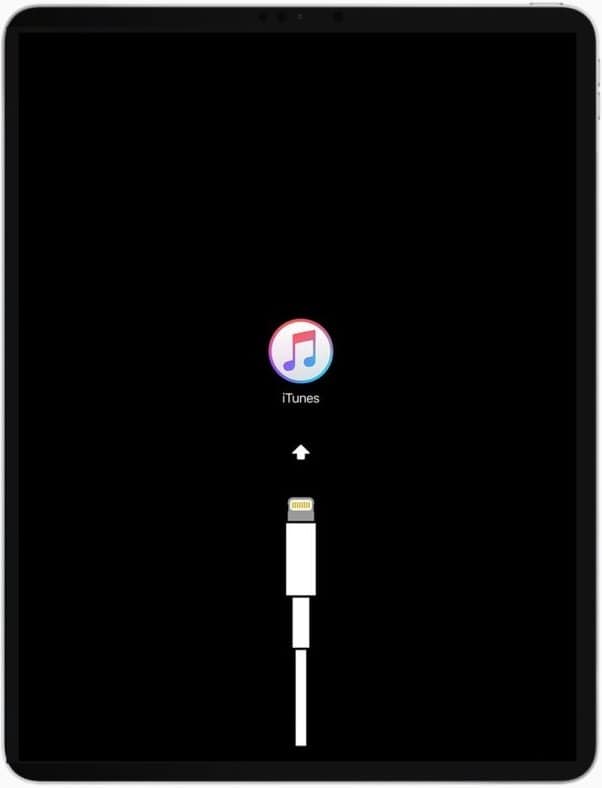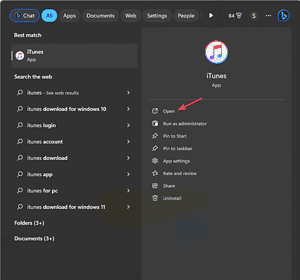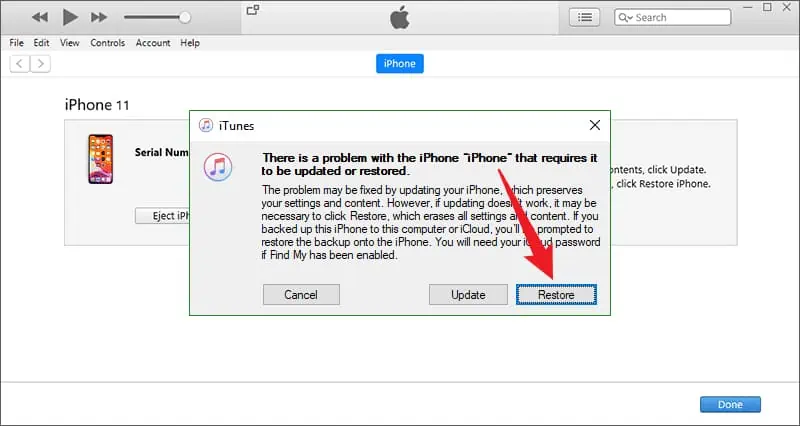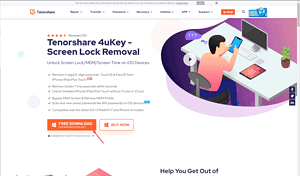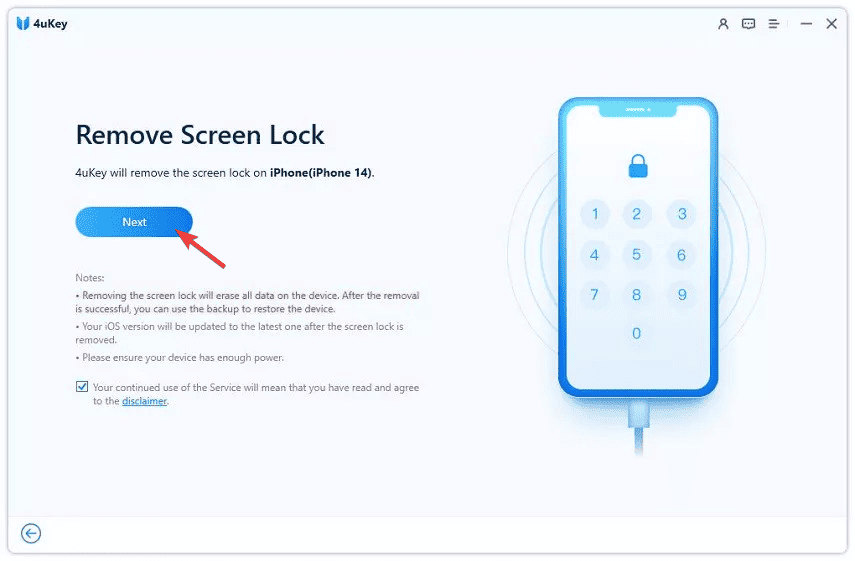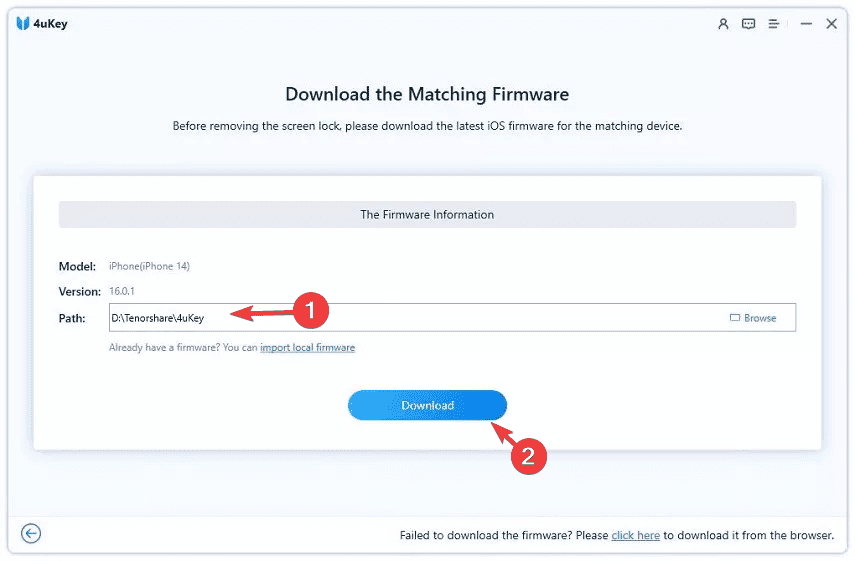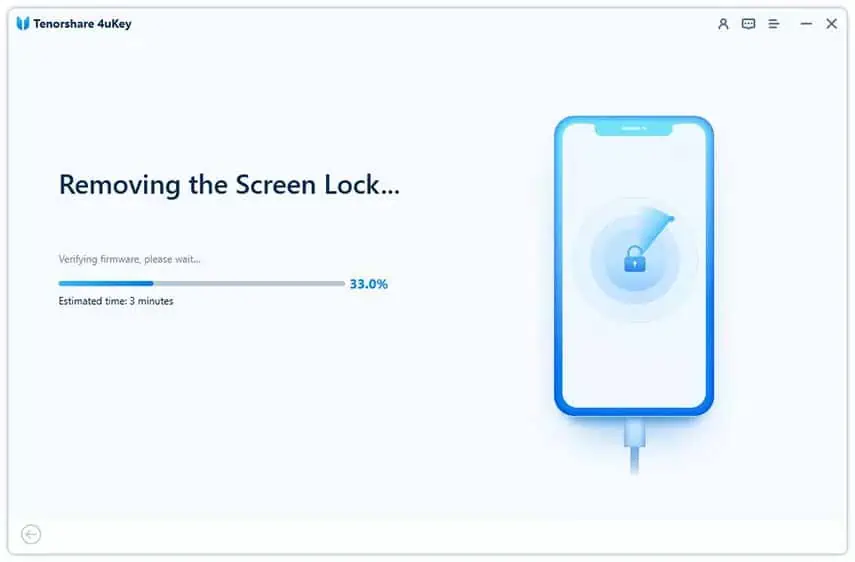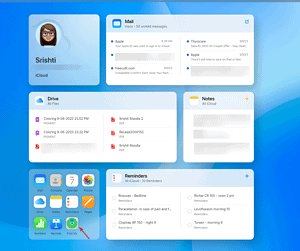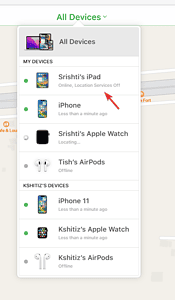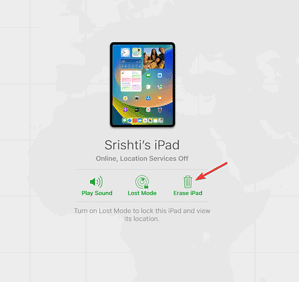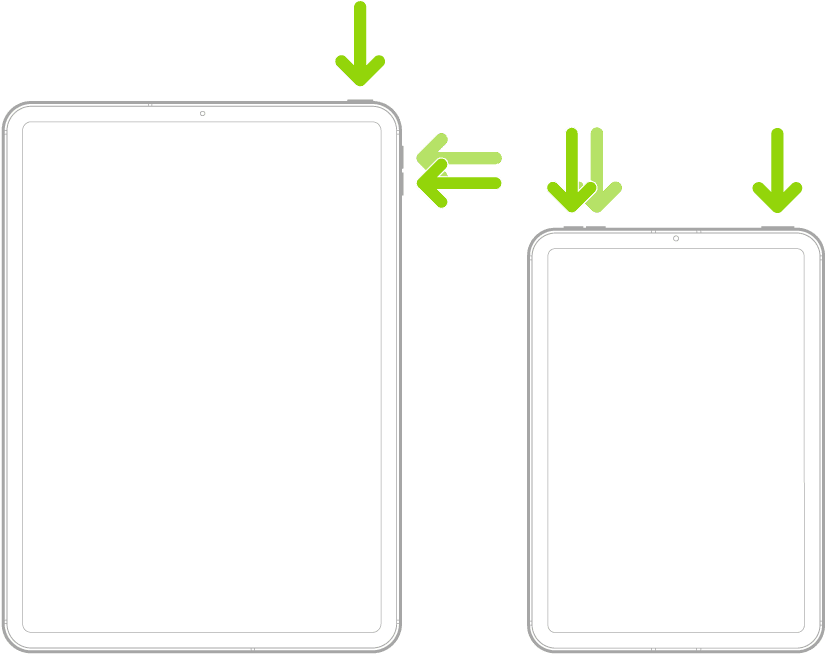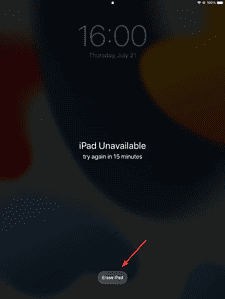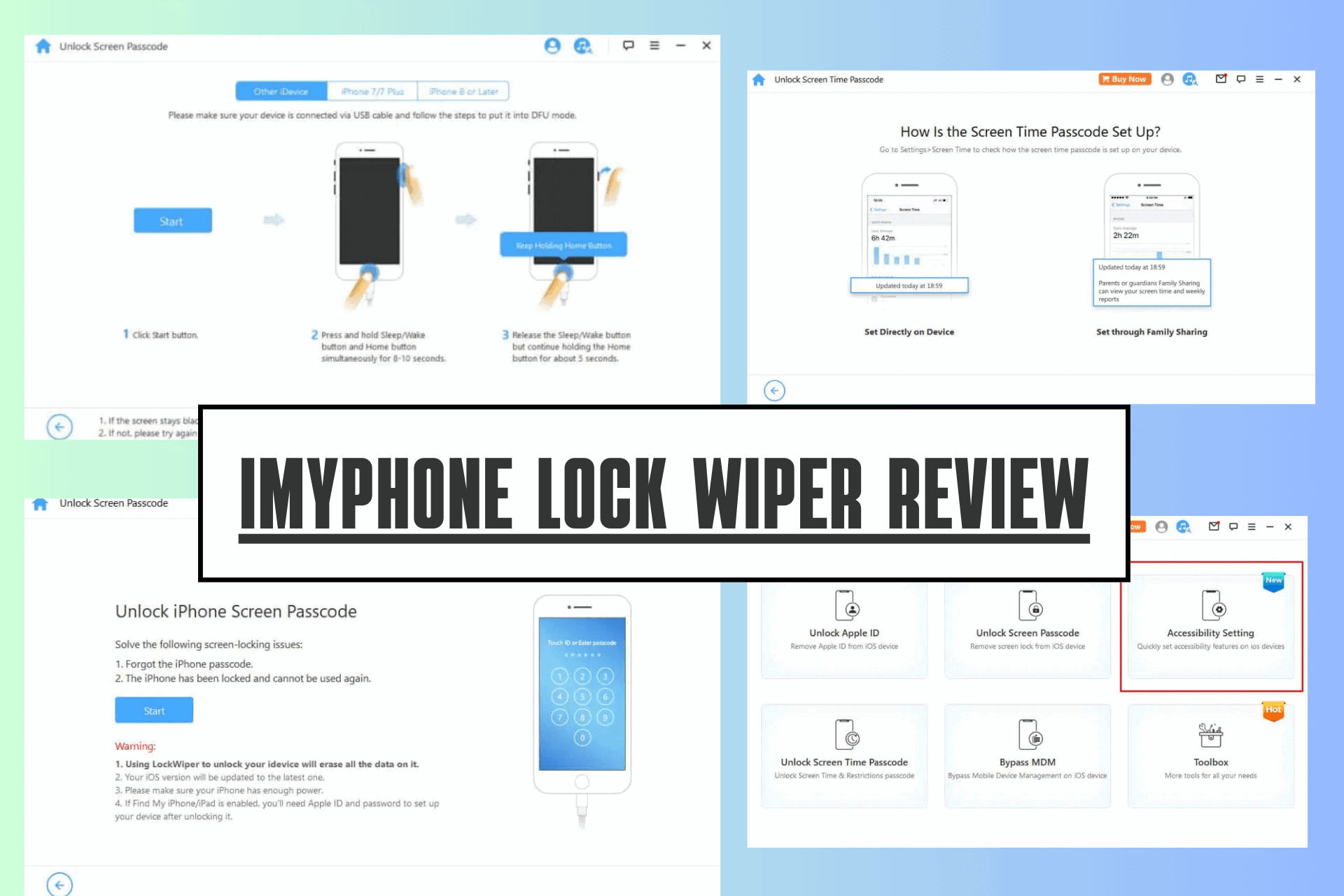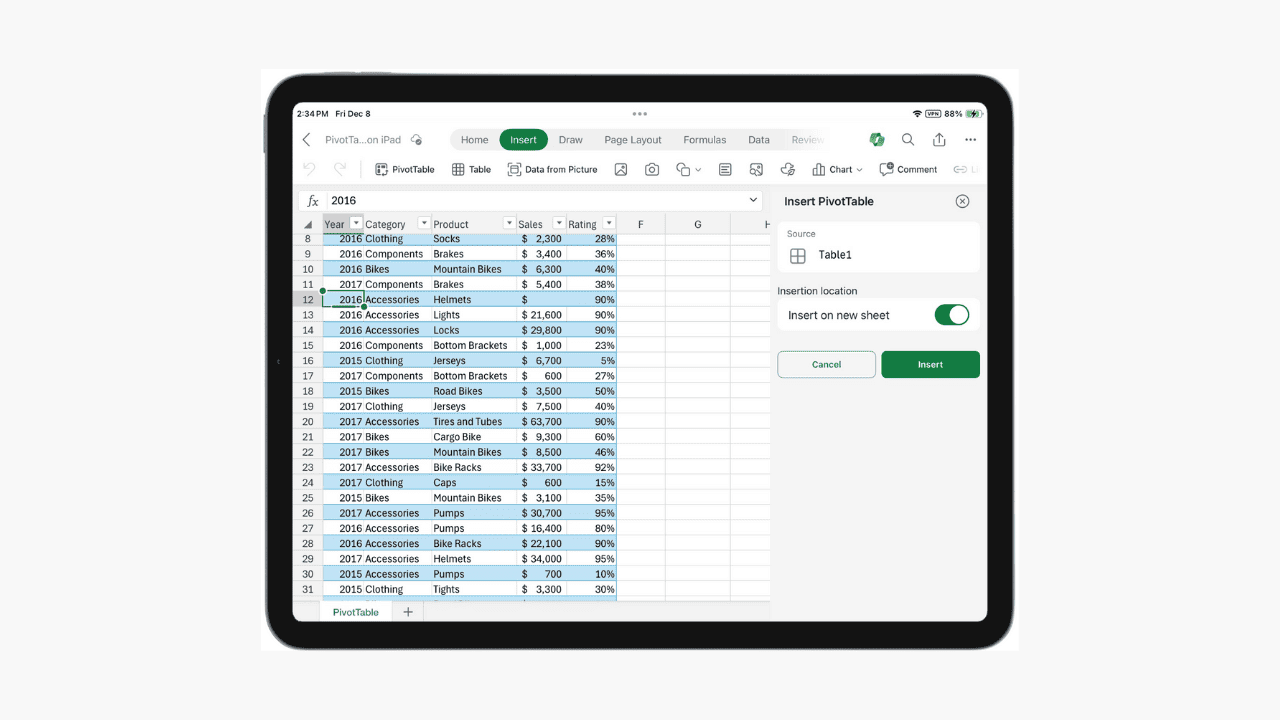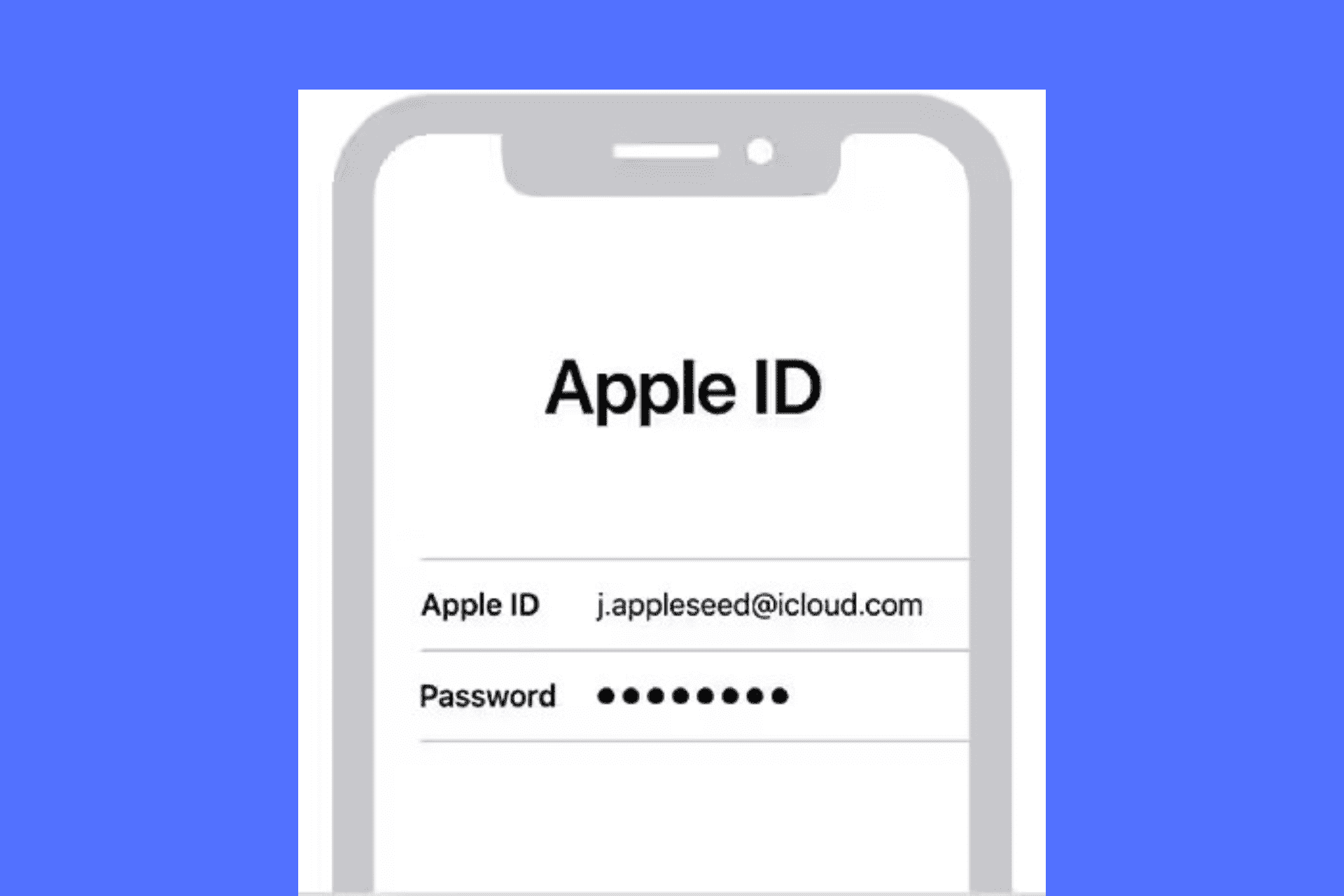iPad-ul este dezactivat Conectați-vă la iTunes? Rezolvat!
7 min. citit
Actualizat pe
Citiți pagina noastră de dezvăluire pentru a afla cum puteți ajuta MSPoweruser să susțină echipa editorială Află mai multe
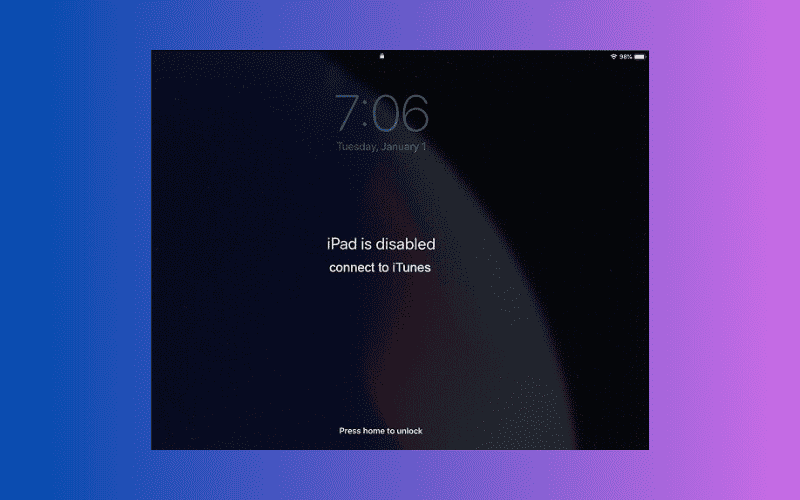
Dacă introduceți parola greșită de prea multe ori, este posibil să obțineți codul iPad este dezactivat Conectați-vă la iTunes ecran. În acest ghid, vom discuta câteva metode recomandate de experți pentru a remedia problema iPad-ului este dezactivat imediat după explicarea cauzelor.
De ce primesc iPad Disabled Connect to iTunes?
iPad-ul este dezactivat Conectarea la iTunes apare dacă introduceți codul de acces greșit de zece ori consecutiv. Acest lucru se întâmplă deoarece Apple nu oferă încercări nelimitate de a debloca iPad-ul din motive de securitate. În afară de introducerea unei parole incorecte de mai multe ori, problema ar fi putut apărea dacă actualizarea iPadOS nu s-a finalizat cu succes sau dacă a existat un alt conflict de software.
[embedyt] https://www.youtube.com/watch?v=UGa9wYYEt2U[/embedyt]
Cum să deblochezi un iPad dezactivat cu iTunes?
Înainte de a trece la pașii de deblocare a iPad-ului dezactivat, asigurați-vă că efectuați aceste verificări:
- Încercați să reporniți iPad-ul.
- Aveți un cablu USB care vine cu iPad-ul.
- Acces la un computer cu o aplicație iTunes compatibilă și actualizată.
1. Pune iPad-ul Dezactivat în modul Recuperare
- Conectați-vă iPad-ul la computer.
- Apăsați și eliberați rapid butonul de volum cel mai apropiat de top butonul.
- Apoi, apăsați și eliberați rapid butonul de volum cel mai îndepărtat de butonul de sus.
- Acum, țineți apăsat butonul top butonul până când vedeți un ecran negru, pictograma iTunes cu un cablu care se conectează la imaginea PC-ului, adică, Mod de recuperare.
Pentru iPad cu butonul Acasă, apăsați lung butoanele de pornire și pornire împreună până când vedeți un ecran de recuperare.
2. Restaurați iPad-ul dezactivat
- Apăsaţi ferestre din cheie, tip iTunes, și faceți clic pe Operatii Deschise.
- On iTunes, căutați iPad pictograma și faceți clic pe ea.
- Din panoul din stânga, selectați Restabili.
- Urmați instrucțiunile de pe ecran pentru a finaliza.
Procesul poate dura ceva timp, așa că așteptați până când vedeți opțiunea de a vă restaura dispozitivul dintr-o copie de rezervă dacă aveți unul sau îl setați ca nou.
avantaje:
- Gratuit
Dezavantaje:
- Dacă nu aveți backup, veți sfârși prin a vă pierde toate datele.
- Aveți nevoie de un computer pentru a vă conecta la iPad
- Intrarea în modul de recuperare nu este întotdeauna ușoară.
Cum să deblochezi un iPad dezactivat fără iTunes?
Metoda 1: Deblocați iPad-ul dezactivat cu un dispozitiv de deblocare iPhone de încredere
Dacă căutați o modalitate mai sigură de a vă debloca iPad-ul atunci când este dezactivat, trebuie să utilizați o aplicație de încredere terță parte, Tenorshare 4uKey. Acest instrument de eliminare a blocării ecranului poate elimina Touch ID, Face ID sau codul de acces de pe iPad sau iPhone în câteva secunde, fără probleme.
Unele dintre Caracteristici cheie de Tenorshare 4uKey:
- Deblocați iPhone, iPad și iPod Touch dezactivate fără iCloud sau iTunes
- Vă permite să vă resetați dispozitivul iOS chiar dacă este blocat
- Ocoliți ecranul MDM și eliminați profilul MDM
- Vă permit să dezactivați Găsește-mi fără o parolă
- Elimină ID-ul Apple fără a introduce o parolă
- Compatibil cu cele mai recente iOS și iPadOS 17.
Pentru a scăpa de iPad dezactivat Conectați-vă la ecranul iTunes în siguranță, urmați acești pași:
- Descărcați și instalați Tenorshare 4uKey pe calculatorul tau.
- Lansați instrumentul făcând dublu clic pe pictogramă.
- Conectați iPad-ul la computer folosind cablul compatibil. Clic acasă.
- Instrumentul vă va detecta iPad-ul; clic Pagina Următoare → a continua.
- Acum, pe Descărcați firmware-ul potrivit pagina, selectați Calea și faceți clic Descarcă.
- După finalizarea descărcării, faceți clic pe Începeți eliminarea pentru a iniția deblocarea iPad-ului dezactivat.
Procesul va dura câteva minute; vă puteți accesa iPad-ul odată ce este finalizat.
Metoda 2: Remediați iPad-ul este dezactivat Conectați-vă la iTunes cu iCloud
Pentru această metodă, aveți nevoie fie de un telefon, fie de un computer, de o conexiune la internet stabilă, iar dispozitivul trebuie să aibă Găsește-mi caracteristica activată. Ștergerea iPad-ului va remedia Conexiunea dezactivată la iTunes, dar va șterge și toate datele de pe iPad. Cu toate acestea, îl puteți restaura dacă aveți o copie de rezervă iCloud.
- Mergi la pagina Site-ul oficial al iCloud pe computer sau pe un dispozitiv mobil.
- Conectați-vă folosind ID-ul și parola Apple.
- Este posibil să primiți o solicitare pentru a introduce codul 2FA.
- Localiza Găsește-mi.
- De la Toate dispozitivele drop-down, selectați dvs iPad.
- Clic Ștergeți iPad.
- Urmați instrucțiunile de pe ecran pentru a vă restaura dispozitivul.
avantaje:
- Una dintre metodele recomandate de Apple este rezolvarea problemei.
- Puteți folosi iCloud fie pe un computer, fie pe alt telefon mobil.
Dezavantaje:
- Trebuie să aveți funcția Găsește-mi activată în prealabil.
- Funcționează numai dacă aveți o conexiune stabilă la internet.
Metoda 3: Deblocați iPad-ul dezactivat fără iTunes prin Hard Reset
Dacă nu aveți acces la niciun alt dispozitiv, puteți încerca să resetați iPad-ul pentru a remedia problema iPad-ului dezactivat, Conectarea la iTunes.
- Apăsați și eliberați rapid butonul de volum cel mai apropiat de butonul de sus.
- Acum apăsați și eliberați rapid butonul de volum cel mai departe de butonul de sus.
- Apăsați și mențineți apăsat butonul de sus.
- Dispozitivul se va porni și puteți introduce parola pentru a vă debloca iPad-ul.
Pentru iPad-urile mai vechi cu butonul Acasă, apăsați și mențineți apăsat butonul de sus și Acasă împreună până când vedeți sigla Apple.
avantaje:
- Cea mai ușoară metodă de a vă restaura dispozitivul fără a pierde date.
- Nu este necesar niciun dispozitiv sau cablu suplimentar.
Dezavantaje:
- Această metodă nu va funcționa dacă nu cunoașteți parola.
Metoda 4: Deblocați iPad-ul dezactivat fără iTunes sau un computer
iPad este dezactivat, eroarea Conectare la iTunes apare pe iPad cu iPadOS sub iPadOS 15.2. Pentru iPad-urile dezactivate care sunt actualizate la iPadOS 15.2 și versiuni ulterioare, va afișa un ecran iPad indisponibil sau de blocare de securitate, care oferă opțiunea Ștergere iPad pentru a vă debloca iPad-ul pe ecranul de blocare.
- Introduceți parola pe iPad până când obțineți un Blocarea de securitate/iPad indisponibil ecran.
- Localizați Ștergeți iPad opțiunea din partea de jos a ecranului.
- Introduceți acreditările Apple ID pentru a continua.
- Din nou, atingeți Ștergeți iPad pentru a iniția procesul.
Așteptați câteva minute, iar iPad-ul va fi șters și setat ca nou.
avantaje:
- Este ușor de executat.
- Nu are nevoie de niciun dispozitiv suplimentar.
Dezavantaje:
- Aveți nevoie de o conexiune la internet, un ID Apple și o parolă.
- Această metodă poate fi utilizată numai pe iPadOS 15.2 sau o versiune ulterioară.
Cum îmi scot iPad-ul din modul dezactivat?
Dacă nu cunoașteți parola, puteți utiliza Tenorshare 4ukey pentru a debloca în siguranță iPad-ul dezactivat. Dacă nu doriți să vă pierdeți datele, puteți utiliza iTunes sau iCloud pentru a restabili o copie de rezervă după ce ați scăpat de ecranul iTunes dezactivat conectarea iPad-ului.
Cât timp rămâne dezactivat un iPad?
Dacă ați făcut 6 încercări greșite, trebuie să așteptați 1 minut înainte de a introduce din nou parola.
Cu toate acestea, dacă numărul de încercări eșuate depășește 10, veți vedea că ecranul iPad-ului este dezactivat pentru o perioadă lungă de timp. Puteți să-l remediați folosind metodele menționate mai sus.
Cum deblochezi un iPad indisponibil?
Dacă vedeți un mesaj iPad indisponibil, puteți încerca să îl reporniți, să îl conectați la o rețea Wi-Fi sau celulară sau să resetați dispozitivul la setările din fabrică folosind Tenoshare 4ukey.
Pentru a încheia:
Deblocarea unui iPad dezactivat poate părea dificilă, mai ales dacă nu cunoașteți parola. Metodele convenționale, fără îndoială, vă pot restabili iPad-ul la starea de funcționare, dar nu sunt întotdeauna ușor de urmat. De aceea aveți nevoie de software-ul potrivit pentru deblocarea iPhone, cum ar fi Tenoshare 4uKey. Vă poate ajuta să reparați un iPhone care este dezactivat să vă conectați la iTunes în câteva minute.